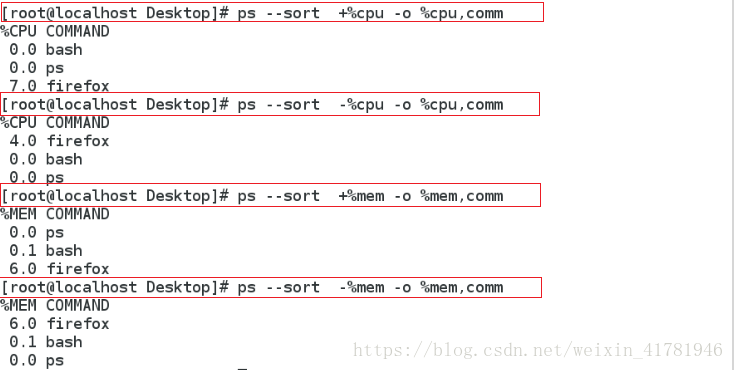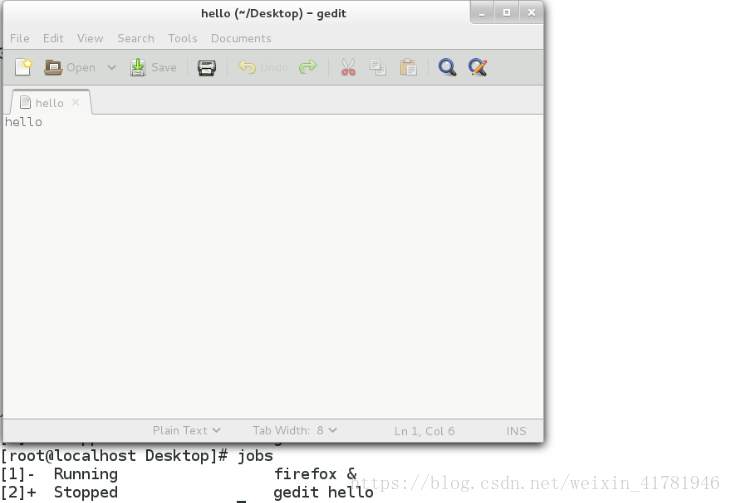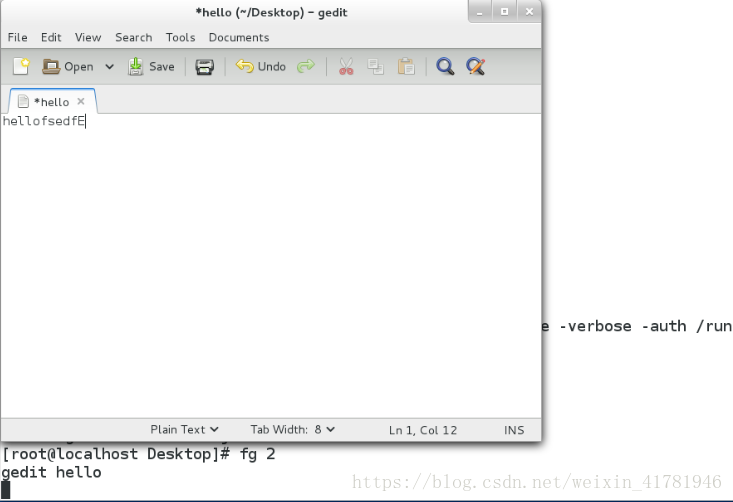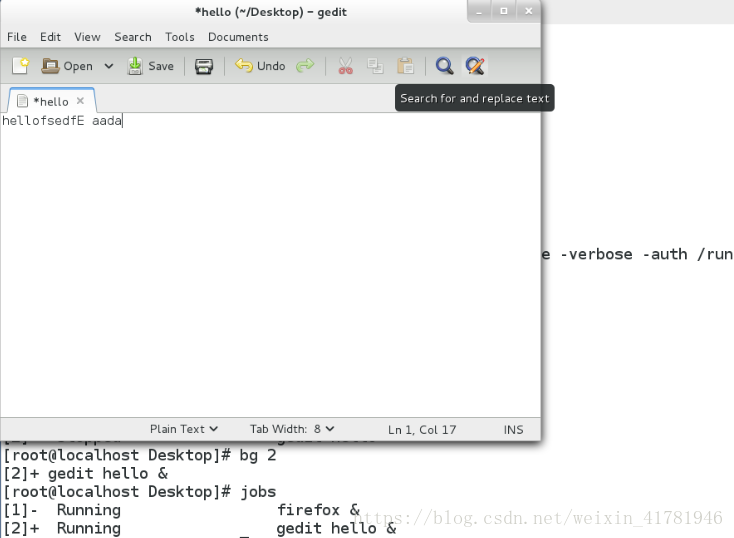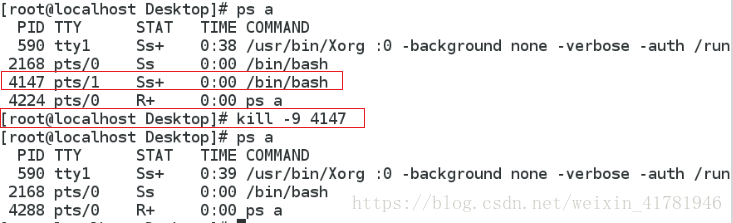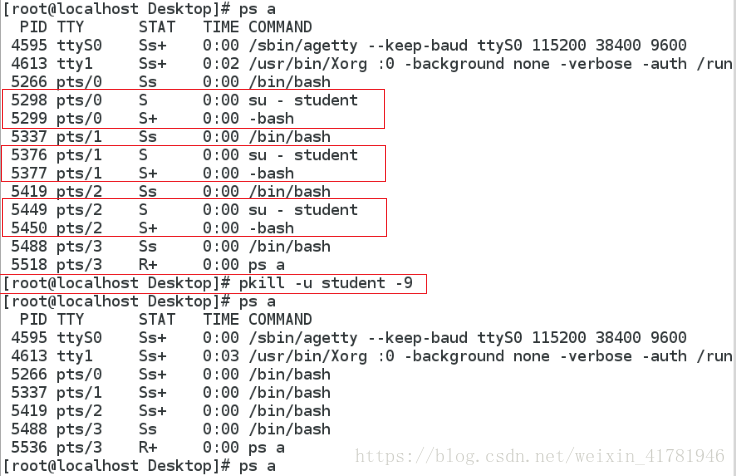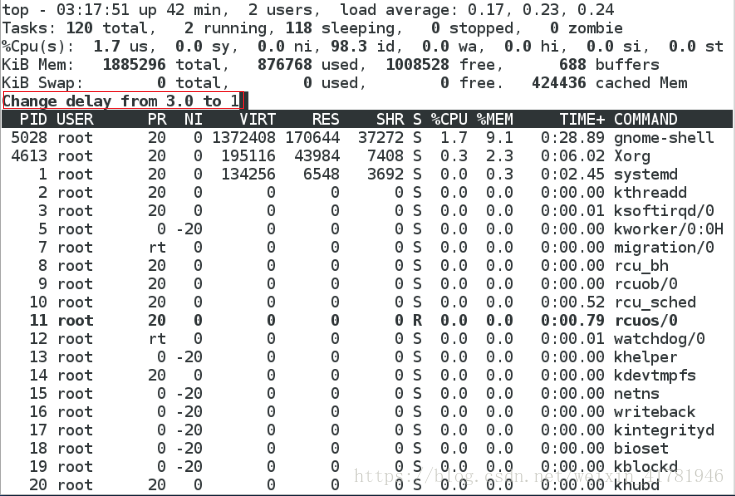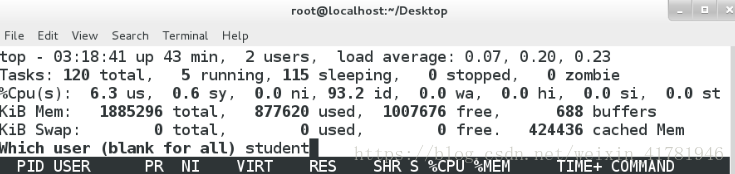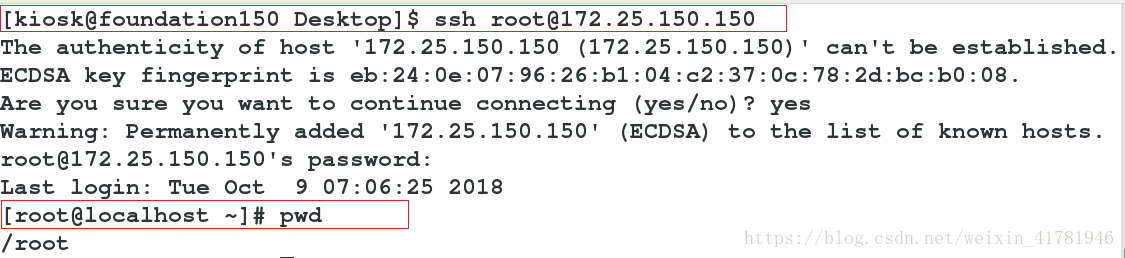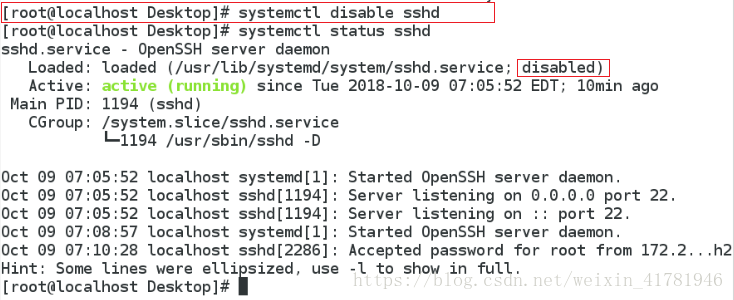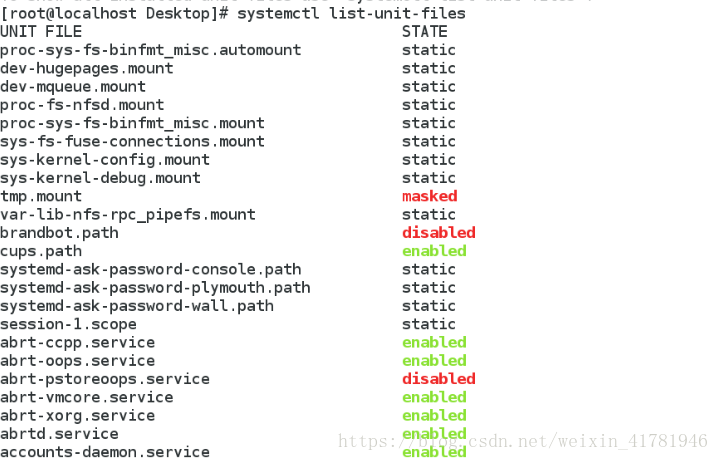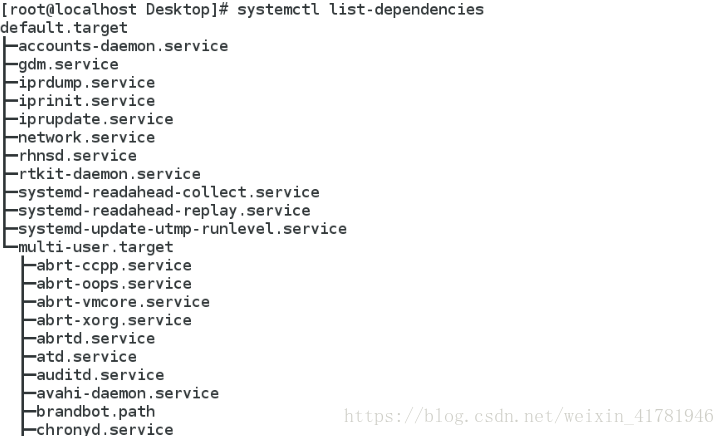1.什么是进程
进程就是系统未完成并且正在进行的工作
2.查看进程
1.图形界面查看方式:gnome-system-monitor
2.进程查看命令: ps
ps -A ##所有进程
-a ##在当前环境中运行的进程,不包含环境信息
-u ##显示进程用户信息
a ##在当前环境中运行的进程
x ##列出系统中所有运行包含tty输出设备
e ##显示进程的详细信息(系统资源的调用)
f ##显示进程的父子关系
3.常用进程命令
ps ax ##显示当前系统中的所有进程常配合其他参数使用
ps aux ##显示系统中所有进程并显示进程用户
ps ef ##显示进程详细信息并显示进程父子关系(有同级存在)
pstree ##显示当前系统中的进程树
4.显示进程指定信息
ps -o xxx ##显示进程的指定信息
comm ##进程名称
user ##进程所有人
group ##进程所有组
%cpu ##进程cpu使用率
%mem ##进程内存(memory)使用率
pid ##进程id
nice ##进程优先级
注意:多个命令中间使用,隔开;不用加空格
5.进程排序
ps -ax --sort=
+%cpu|-%cpu ##(+)cpu使用率按正序排,(-)按倒序排
+%mem|-%mem ##(+)内存正序,(-)内存倒序
6.STAT中显示的信息:
S ##进程状态
l ##内存中有锁定空间
N ##优先级低
< ##优先级高
+ ##前台运行
s ##顶级进程
使用ps a 命令,我们可以看到在当前环境中运行的进程:
则进程/bin/bash也就是当前正在运行的shell 的STAT为Ss,这表示此进程的进程状态为顶级进程。
7.进程优先级
1)进程优先级的范围
-20~19 ##数值越小说明优先级越高
2)优先级查看:ps ax -o pid,nice,comm
3)指定某个优先级开启进程
nice -n 优先级数字 进程名称
nice -n 5 vim & ##开启vim进程并指定程序优先级为-5
4)改变进程优先级
renice -n 5 优先级数字 pid
renice -n -5 1806 ##改变1806进程的优先级为-5
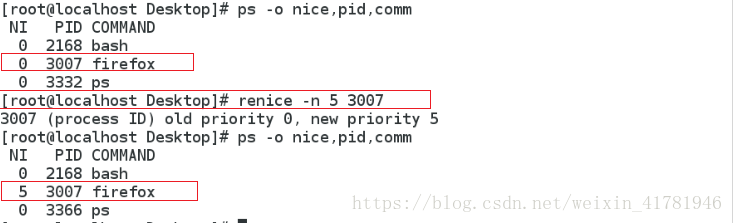
jobs ##查看被打入环境后台的进程
ctrl+z ##把占用终端的进程打入后台
fg jobnum ##把后台进程调回前台
bg jobnum ##让后台暂停的进程运行
comm & ##让命令直接在后台运行
例如:使用jobs我们可以看见当前有两个进程(firefox&gedit)被打入后台 :
可以看见,后台中状态为stopped 的进程gedit打开后不能编辑:
使用fg 将gedit 调回前台,可以看见gedit可以正常使用,并且刚才在键盘输入的内容也在文档中显示出来,这说明刚才输入的内容可以被正常读入到内存中,但由于此进程被打入后台,因此输入的内容被阻塞:
此时可以正常进行文件编辑,并且进程状态由stopped变为running:
7.进程信号
1)常用信号等级
1 ##进程重新加载配置(重新读取相应配置文件)
2 ##删除进程在内存中的数据
3 ##删除鼠标在内存中的数据
9 ##强行结束单个进程(不能被阻塞)
15 ##正常关闭进程 (可能被阻塞)
18 ##运行暂停的进程
19 ##暂停某个进程
20 ##把进程打入后台
man 7 signal ##详细看信号详细信息
2)进程处理命令:
kill -信号num 进程id
killall -信号num 进程名字
pkill -u stuent -信号num ##批量处理student用户的命令
##kill 命令用来处理进程
##pkill 命令用来批量处理进程
8.进程的动态监控
命令:top
1 ##显示cpu每个核的负载
s ##调整刷新频率
c ##cpu负载排序
m ##内存使用量排序
h ##查看帮助
u ##查看指定用户进程
k ##对指定进程发起信号
q ##退出
执行top命令后,按<s>键,输入1,可以将刷新频率由3秒改为1秒:
使用<u>指定查看student用户的进程:
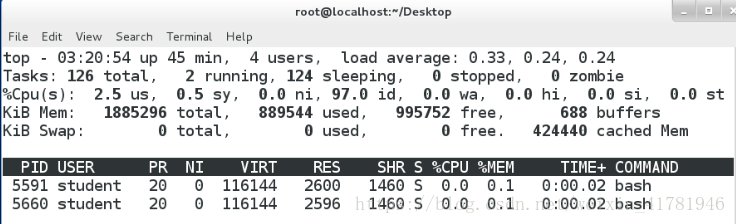
1.用什么控制服务
系统初始化进程可以对服务进行相应控制,systemd提供systemctl命令
2.进程控制命令
systemctl ##服务控制命令
systemctl status sshd ##查看服务状态,inactive(不可用),active(可用),static(依赖)
systemctl start sshd ##开启服务
systemctl stop sshd ##关闭命令
systemctl restart sshd ##重启服务
systemctl reload sshd ##重新加载服务配置
systemctl enable sshd ##设定服务开机启动
systemctl disable sshd ##设定服务开机不启动
systemctl list-units ##列出已经开启服务当前状态
systemctl list-unit-files ##列出所有服务开机启动的状态 disable,enable,static
systemctl list-dependenceies ##列出服务的依赖
systemctl set-default multi-user.target ##设定系统启动级别为多用户模式
systemble set-default graphical.target ##设定系统启动级别为图形模式
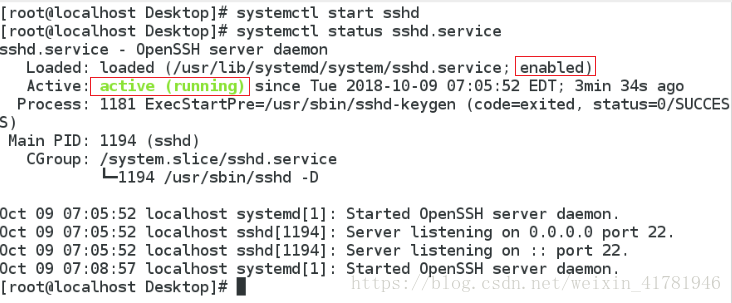
变为disable之后,我们重启虚拟机,可以看到sshd服务状态为dead:
我们也可以使用其他命令,例如: